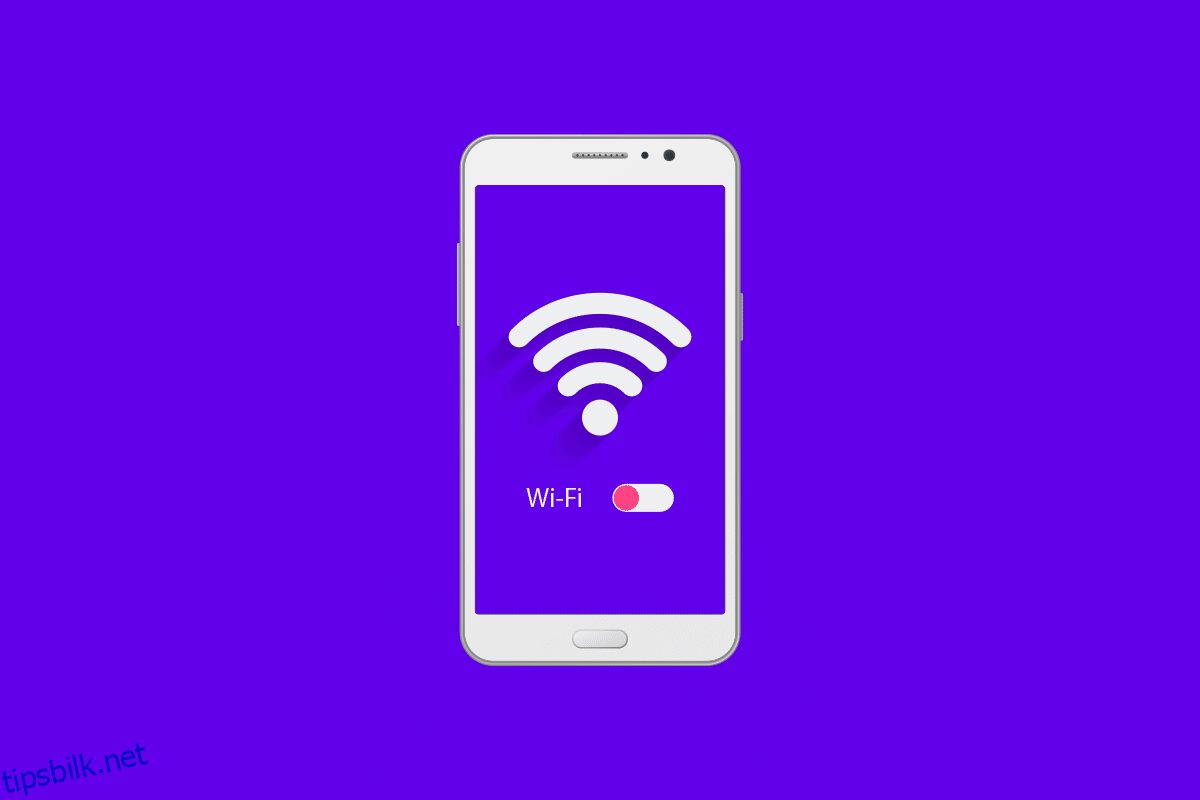Den moderne verden er drevet av internett, og å være koblet til det er avgjørende for mange ting i både våre personlige og profesjonelle liv. Smarttelefoner har gjort internett mer tilgjengelig, og vi er avhengige av Wi-Fi for å fungere ordentlig. Derfor, når du jobber, kan det være frustrerende når wifi på telefonen fortsetter å slå seg av av seg selv. Det er et problem mange Android-brukere står overfor, og mange fora er fylt med spørsmål som hvorfor wifi-en min fortsetter å slå seg av automatisk. Hvis du har å gjøre med problemet med wifi fortsetter å slå av Android, er du på rett sted. Vi gir deg en nyttig guide som vil lære deg hvordan du stopper wifi fra å slå seg av automatisk på Android.
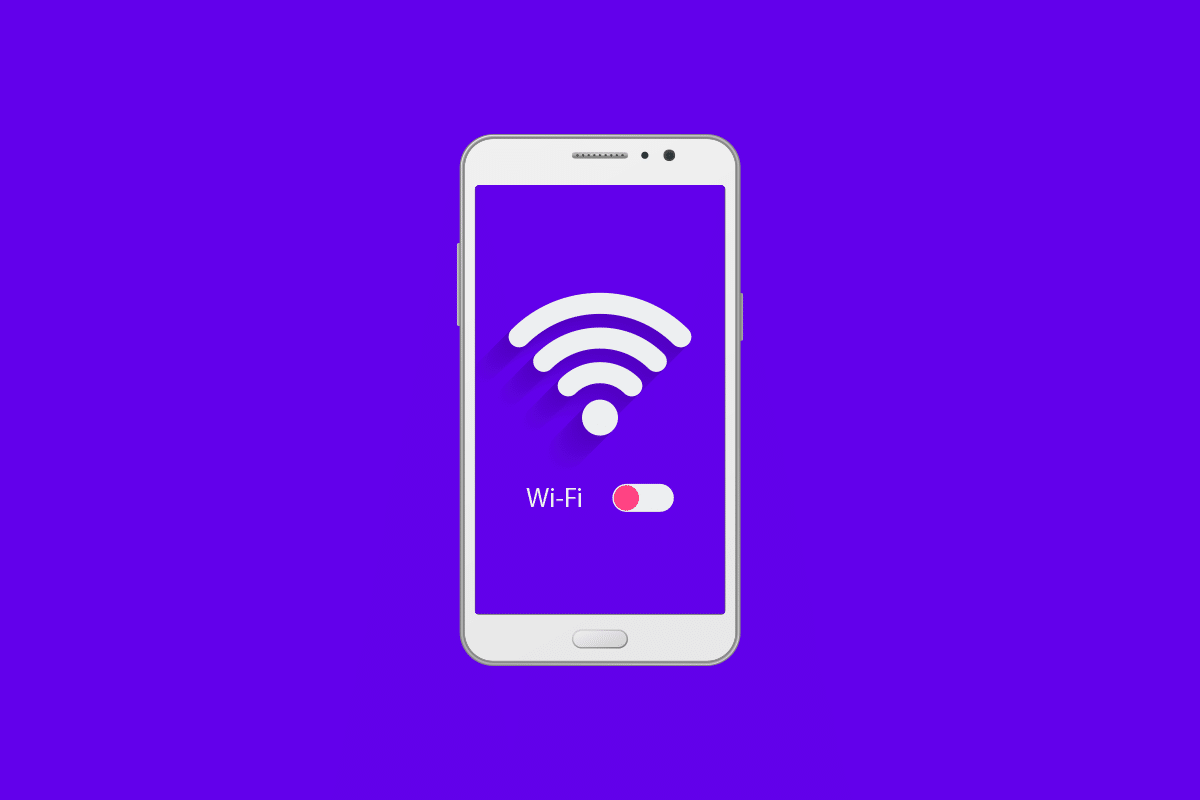
Innholdsfortegnelse
Hvordan fikse WiFi slår seg av automatisk på Android
Hvis du lurer på hvorfor min WiFi fortsetter å slå seg av automatisk på Android, så her er en liste over noen plausible årsaker bak det.
- Problemer med Wi-Fi-ruteren
- VPN-tjeneste forstyrrer Wi-Fi
- Feil telefoninnstillinger
- Batterisparemodus stopper Wi-Fi fra å koble til
- Tilkoblingsoptimalisatorer bytter Wi-Fi-nettverk
- Apper som får Wi-Fi til å koble fra
- Korrupte cache-filer
Etter å ha forstått hvorfor wifi på telefonen fortsetter å slå seg av, la oss gå gjennom metodene og lære hvordan du stopper wifi fra å slå av Android automatisk. Vi starter med noen grunnleggende metoder og går mot komplekse til slutt.
Merk: Smarttelefoner har ikke de samme innstillingsalternativene. De varierer fra produsent til produsent, så sjekk de riktige innstillingene før du endrer noen.
Grunnleggende feilsøkingstrinn
Dette er noen grunnleggende feilsøkingsmetoder som vi anbefalte deg å utføre før du prøver andre metoder. De kan løse problemet.
1. Start telefonen på nytt: Å starte Android-enheten på nytt kan fikse ulike problemer som apper som krasjer, skjermfrysing eller etterslep osv. Det kan også fikse wifi på telefonen fortsetter å slå av problemet. Du kan starte telefonen på nytt ved å følge veiledningen vår om hvordan du starter på nytt eller starter Android-telefonen på nytt.

2. Sjekk ruteren: Hvis wifi-en din fortsetter å koble fra andre enheter også, kan det være et tilfelle av feil på ruteren som forårsaker dette problemet. Du kan også prøve å flytte deg nærmere ruteren din, og hvis du gjør det løser problemet, står du sannsynligvis overfor problemet fordi wifi-signalstyrken er lav.
3. Oppdater Android: Wifi slår stadig av Android-problemet sammen med mange andre problemer kan oppstå hvis du bruker utdatert versjon av Android. Sørg for at Android-enheten din er oppdatert. Du kan følge guiden vår om hvordan du manuelt oppdaterer Android til siste versjon for å gjøre det. Det kan løse problemet.

4. Deaktiver VPN: Hvis du bruker en VPN-tjeneste eller -app for å surfe på Internett på enheten din, prøv å deaktivere den og sjekk om det løser problemet. Hvis det gjør det, er dette problemet forårsaket av VPN, og du kan enten holde det deaktivert eller bytte til en annen for å løse problemet.
5. Deaktiver batterisparemodus: På noen telefoner kobles wifi automatisk fra når batterisparemodus er aktivert. Hvis du bruker telefonen i batterisparemodus, deaktiver den og sjekk om du fortsatt står overfor problemet.

6. Avinstaller nye apper: Hvis du begynte å møte dette problemet etter å ha installert en bestemt app, er det sannsynligvis forårsaket av den appen. Avinstaller noen nylig nedlastede apper og sjekk om problemet er løst.
Her er alle mulige feilsøkingsmetoder for å fikse problemet.
Metode 1: Koble til WiFi-nettverket på nytt
En av de enkleste måtene å løse dette WiFi-problemet som fortsetter å slå av Android-problemet, er ved å koble til det problematiske nettverket igjen etter å ha glemt det. Det vil etablere en ny tilkobling og kan fikse eventuelle tidligere problemer. Du kan gjøre det ved å følge disse trinnene.
1. Sveip ned varslingslinjen fra toppen av skjermen.
2. Trykk på Wi-Fi-ikonet for å åpne Wi-Fi-innstillingene.

3. Trykk deretter på tilkoblet nettverk.

4. Velg deretter Glem-alternativet.

4. Trykk nå på nettverket for å koble til igjen.

5. Skriv inn passordet og trykk på Koble til.

Metode 2: Endre tilkoblingsinnstillinger
Mange brukere har rapportert at de var i stand til å fikse wifi fortsetter å slå av Android ved å aktivere alternativet for automatisk å slå på wifi og deaktivere strømsparingsmodus for Wifi, som kan koble fra wifi hvis det bruker mye strøm, under Tilkoblingsinnstillinger. For å gjøre det, følg disse trinnene.
1. Åpne Wi-Fi-innstillinger som vist i metode 2.
2. Trykk på ikonet med tre prikker.
3. Velg deretter alternativet Wi-Fi+.

4. Slå av Wi-Fi-funksjonen.

Metode 3: Fjern innstillinger-appdata
Innstillinger-appen til Android inneholder mange typer data, inkludert informasjon om nettverk og wifi-tilkoblinger. Noen ganger kan disse dataene bli korrupte og forårsake problemer som at wifi slås av automatisk. Du kan løse dette WiFi-problemet fortsetter å slå av på Android-problemet ved å slette data fra Innstillinger-appen ved å bruke følgende trinn.
1. Start enhetens innstillinger.
2. Finn og åpne Apps-innstillingen, og åpne deretter alle apper-menyen.

3. Søk og velg Innstillinger-appen.

4. Trykk på alternativet Lagring.

5. Til slutt, trykk på Tøm buffer-alternativet, og velg deretter Tøm data.

Metode 4: Utfør fabrikkinnstilling
Hvis du fortsatt står overfor wifi fortsetter å slå av Android-problemet, er dette det siste alternativet. Fabrikkinnstilling vil tilbakestille enheten til standardinnstillingene og alle nye data vil bli slettet. Det kan løse mange problemer og kan fikse det vi diskuterer. Du kan utføre fabrikktilbakestilling ved å følge veiledningen vår om hvordan du tilbakestiller Android-telefonen din.
Merk: Lag en sikkerhetskopi av alle viktige filer og andre data før du fortsetter.

***
Vi håper at denne veiledningen var nyttig og at du klarte å fikse at WiFi fortsetter å slå seg av på Android. Fortell oss hvilken metode som fungerte best for deg. Hvis du har spørsmål eller forslag, send dem gjerne i kommentarfeltet.